Một bài thuyết trình Powerpoint có thể diễn đạt rất nhiều nội dung. Và chắc chắn chúng ta sẽ cần văn bản, là một chiếc cầu nối để truyền đạt nội dung tốt hơn. Đó là lí do người dùng cần chú ý đến việc dùng phông chữ chuyên nghiệp khi thiết kế Powerpoint để tạo một bản trình bày hoàn hảo trong mắt người xem.
Điều thú vị về các phông chữ là mỗi phông chữ đều mang một cá tính riêng. Hãy cùng khám phá điểm đặc trưng và một số tips chọn lựa font chữ cho slide nhé!
Tại sao việc chọn đúng phông chữ lại rất quan trọng?
Các slides trong Powerpoint như là một hình thức để người trình bày thu hút sự quan tâm, truyền tải thông điệp và hỗ trợ hình ảnh minh họa cho người xem.
Việc lựa chọn phông chữ thích hợp cũng rất quan trọng khi thiết kế Powerpoint bởi chúng như một tâm hồn của bài thuyết trình để lan tỏa đến người xem. Kiểu chữ cũng là biểu tượng nổi bật hay thương hiệu đặc trưng giúp khán giả có thể liên tưởng thông qua trang trình bày (slides).
Trước khi tìm hiểu sâu hơn, hãy phân biệt giữa hai loại phông chữ chính: Serif và Sans Serif:
Times New Roman là ví dụ phổ biến về phông chữ Serif. Các chữ cái có độ rộng nhỏ kết nối với nhau và một chữ cái nối tiếp với chữ cái tiếp theo.
Các tờ báo và tạp chí thường sử dụng phông chữ Serif để người đọc dễ dàng đọc nội dung hơn.
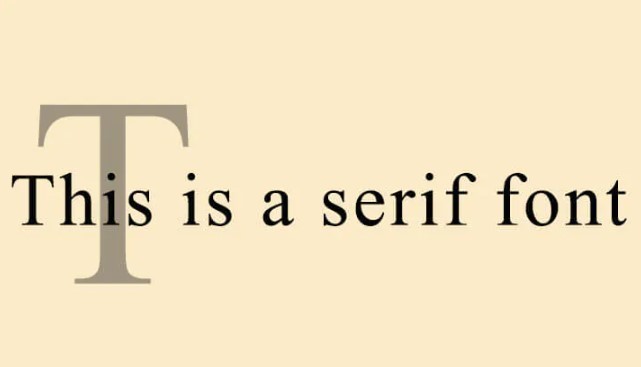
Trong khi đó, Arial là ví dụ phổ biến của phông chữ Sans Serif. Từ “Sans” có nghĩa là “không có” để chỉ sự vắng mặt của các phần chân chữ . Các chữ cái xuất hiện lớn hơn và đậm hơn; do đó, người xem có thể nhìn thấy chúng từ xa.
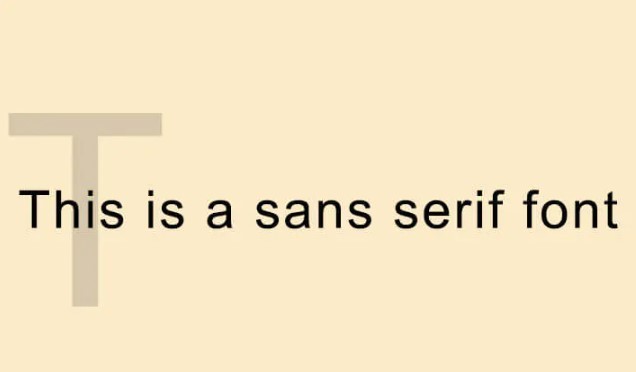
Tất cả các slides Microsoft PowerPoint theo mặc định với hai phông chữ – một phông chữ cho tiêu đề và một phông chữ cho nội dung. Hầu hết mọi người sẽ thắc mắc dùng kích cỡ chữ như thế nào thì hợp lý? Câu trả lời đơn giản là phụ thuộc vào mục đích sử dụng của bạn. Các yếu tố như kích thước màn hình và kích thước phòng quy định giới hạn kích thước phông chữ. Ngoài ra, kích thước phông chữ có thể thay đổi khi bạn gửi bản trình bày qua email hoặc phát trực tiếp trên sân khấu hoặc trên màn hình máy tính.
Hầu như các phông chữ đều có kích thước tối ưu để dễ đọc:
- Arial với kích cỡ 12pts
- Times New Roman là 10pts
Trong khi đó, slides mặc định tiêu đề với 60pts và nội dung với 24pts.
Một số điều cần lưu ý khi chọn phông chữ trong Powerpoint
- Chọn phông chữ tiêu chuẩn
Phông chữ tiêu chuẩn luôn là sự lựa chọn an toàn. Việc dùng font phông này giúp bản trình bày trông chuyên nghiệp hơn cũng như tránh bị lỗi font trên màn hình khác.
- Tránh phông chữ script và trang trí văn bản
Các phông chữ script như Lucida Cal Library hay Gothic như Century luôn khó đọc. Bạn nên sử dụng những phông chữ này trong trường hợp bị yêu cầu làm.
- Tạo hiệu ứng cho phông chữ serif và sans serif
Phông chữ Serif và Sans Serif đều có những ưu và nhược điểm riêng. Bạn có thể kết hợp sử dụng và khai thác điểm mạnh của chúng.
- Chọn màu và tạo độ tương phản
Chọn màu chữ cũng là hình thức để giới thiệu thương hiệu hay đặc trưng nổi bật của người trình bày. Sử dụng bảng màu và Hexademical hoặc RGB để đảm bảo màu sắc luôn nhất quán trên các trang trình bày.
Có rất nhiều bảng màu miễn phí trên web. Tham khảo Coolors.
- Hạn chế sử dụng phông chữ động
Phông chữ hoạt hình có thể gây mất tập trung người xem. UniTrain khuyến khích bạn dùng nó để phục vụ nhu cầu và mục đích cụ thể. Nếu dùng font chữ này, hãy xem xét liệu nó có ảnh hưởng đến văn bản không hay chỉ là một hiệu ứng dễ thương để trang trí cho slides.
- Tạo hiệu ứng thú vị
Không phải lúc nào cũng chỉ có phông chữ và màu sắc đơn giản, bảng Shape Effects trên PowerPoint cung cấp cho người dùng quyền kiểm soát giao diện của văn bản trên trang chiếu.
Ví dụ, bạn có thể điều chỉnh độ trong suốt của văn bản hay trang trí cho các từ bằng cách dùng Picture or text fill:
Bước 1: Chọn từ và nhấp chuột phải.
Bước 2: Từ thanh Context, chọn Format Text Effects.
Bước 3: Bảng định dạng Format Shape sẽ hiển thị ở bên phải > chọn Text Options > Text Fill & Outline.
Bước 4: Chọn Picture or text fill.
Bây giờ, bạn có thể dùng một hình ảnh để trang trí cho các từ của bạn. Chèn hình ảnh hoặc họa tiết là một cách sáng tạo văn bản nhưng vẫn đảm bảo phông chữ nổi bật trên các trang trình bày.
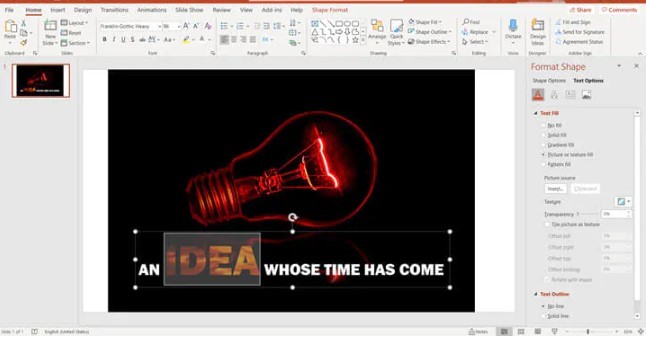
Tóm lại, thiết kế Powerpoint tùy thuộc vào “gu” riêng của mỗi người. Dù theo bất kì gu nào thì cũng nên lựa chọn phông chữ chuyên nghiệp và nhất quán cho trang tính của bạn. Font chữ là yếu tố thiết kế quan trọng trong việc giao tiếp và thấu hiểu thông điệp giữa người trình bày và người xem.
Xem thêm
Khóa học MS PowerPoint for Professionals
Tích hợp Power BI cho PowerPoint





